【Microsoft Edge】画像ホバー時の検索ボタンを非表示にする方法

この記事では、Windowsに標準搭載しているブラウザ「Microsoft Edge」で、画像にマウスを置いた時表示される画像検索ボタンを非表示にする方法を書きます。
設定→外観→ホバーメニュー→「画像のホバーにホバーメニューを表示する」をオフにします。
僕は普段「Microsoft Edge」ブラウザを使わないんですが、たまに使った時、画像のマウスホバーで右上に出てくるボタンが気になりました。「Vivaldi」や「Chrome」では見たことないボタンです。

クリックしてみると、サイドバーが展開して画像検索されました。どうやら類似画像を探してくれるようです。
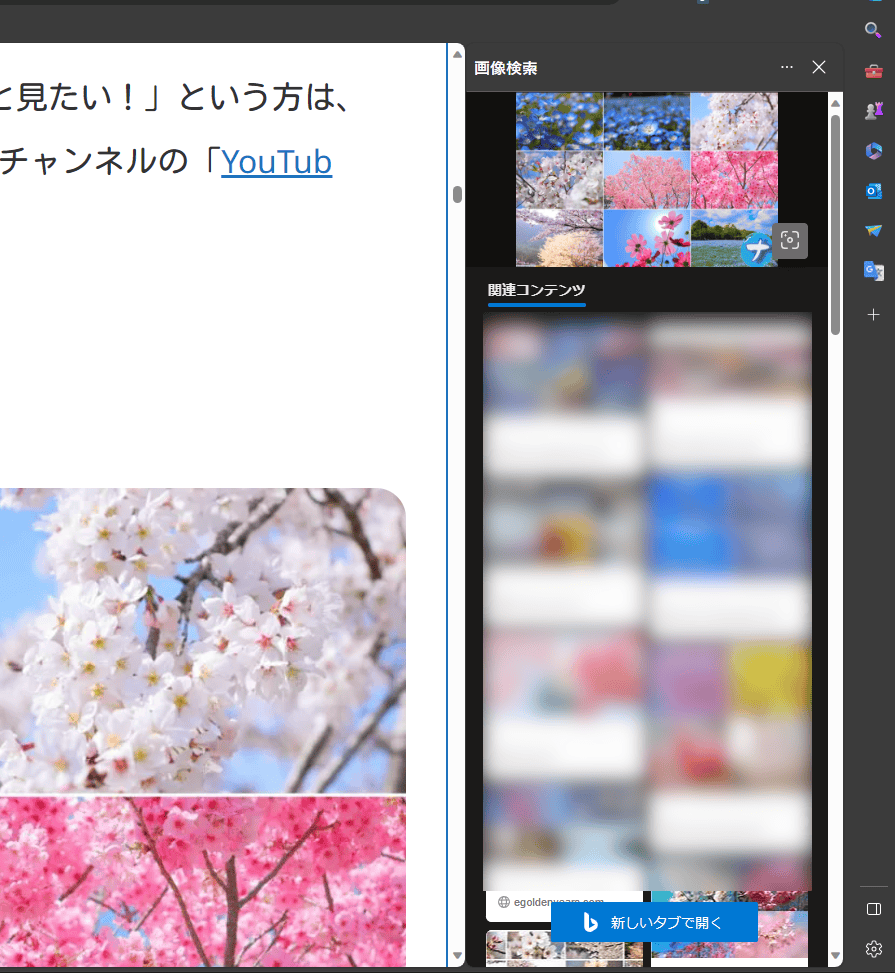
僕は使っていないので非表示にしてみます。設定から消せました。
画像ホバー時の画像検索ボタンを消す手順
「Microsoft Edge」ブラウザを起動します。右上の三点ボタン(…)→「設定」をクリックします。
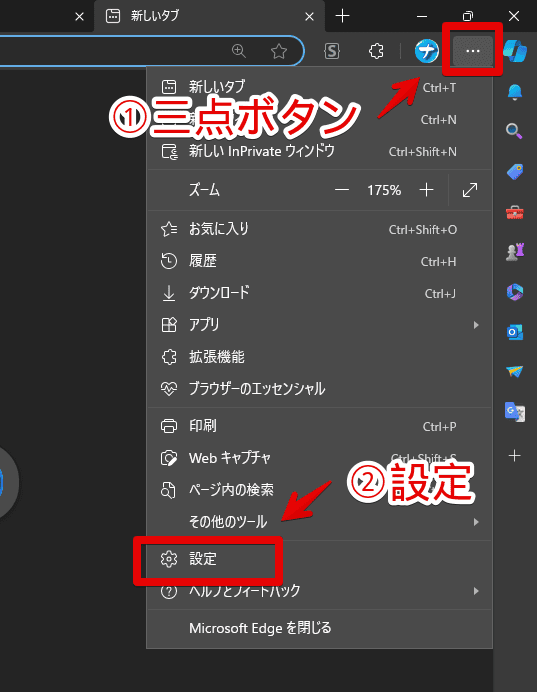
設定画面左側の「外観」をクリックします。
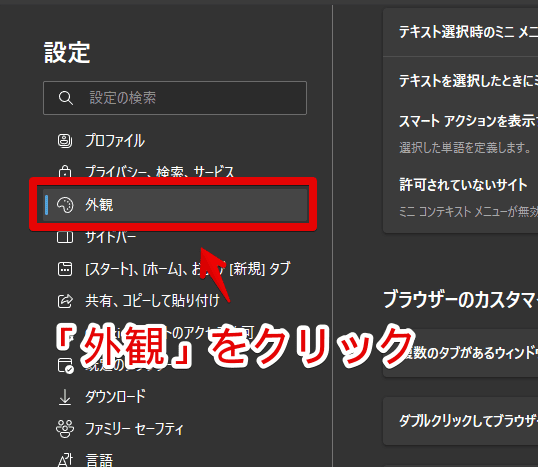
ショートカットメニュー内にある「ホバーメニュー」をクリックします。
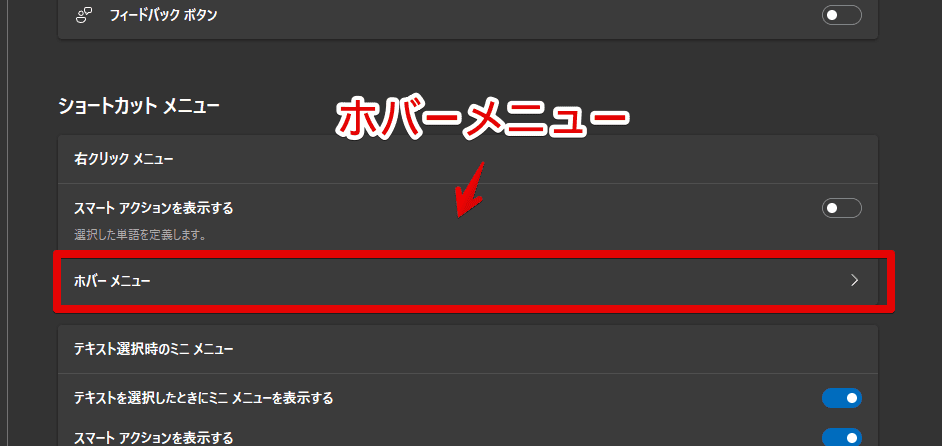
「画像のホバーにホバー メニューを表示する」をオフにします。
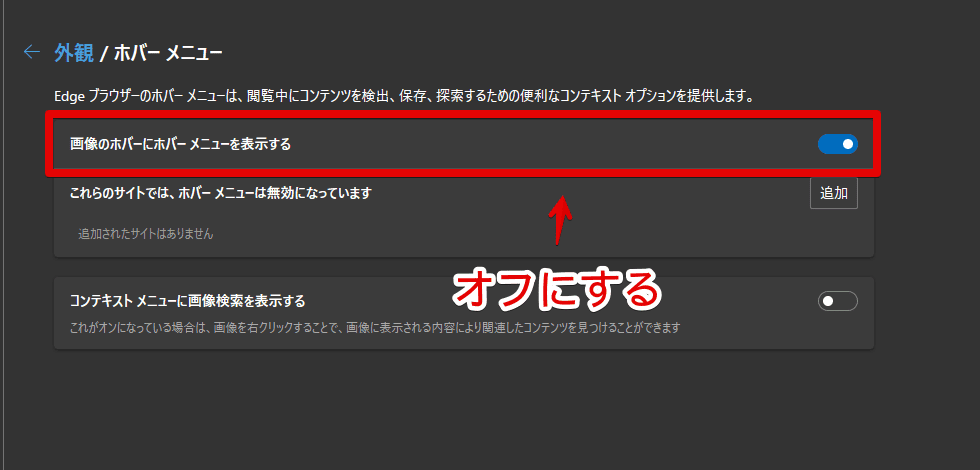
適当に画像が貼ってあるサイトを開きます。試しに僕のプロフィールページ(恥)を開いてみます。画像の上にマウスを置いても、右上にボタンが表示されなくなります。

コレクション保存ボタンを消したい場合
僕の環境だと、本記事の方法で設定をオフにしても、「Bing」の画像検索結果ページにある画像のマウスホバー時に表示される「コレクションへの保存」ボタンは消えませんでした。
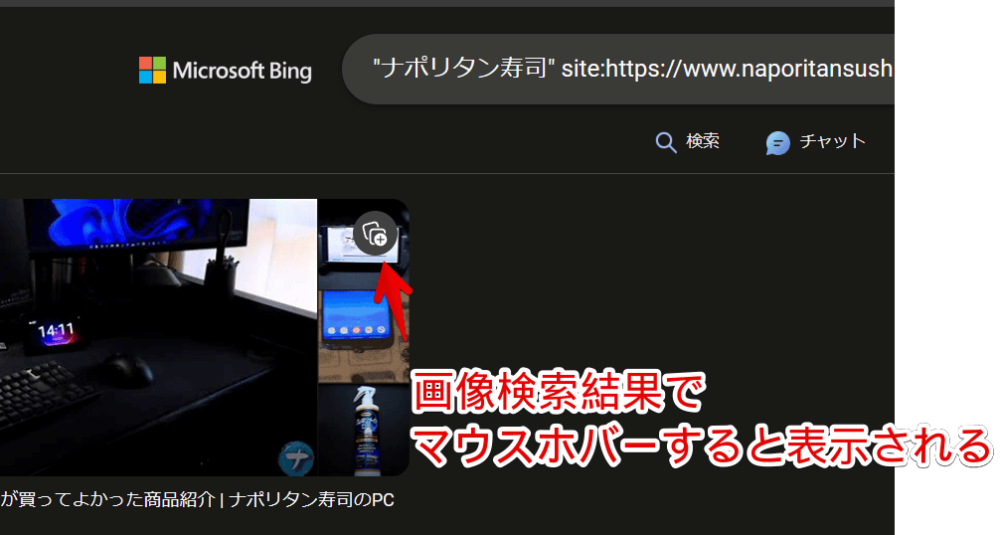
「Edge」側の設定とコレクションの保存ボタンは別物っぽいです。パッと見た感じ設定が見つからなかったので、CSSで消す記事を書きました。詳しくは、下記記事を参考にしてみてください。
テキスト範囲選択時の検索メニューを消したい場合
設定からオフにできます。詳しくは、下記記事を参考にしてみてください。
感想
以上、Windowsに標準搭載しているブラウザ「Microsoft Edge」で、画像にマウスを置いた時表示される画像検索ボタンを非表示にする方法でした。
Edge関連の記事を書くたびに思うんですが、どんどん進化していますよねぇ…。垂直タブや画面分割など、すごいですね。まぁ僕は「Vivaldi」なんですけども…。
余談ですが、CSSを使って、Bingの検索結果をカスタマイズする記事を書いています。

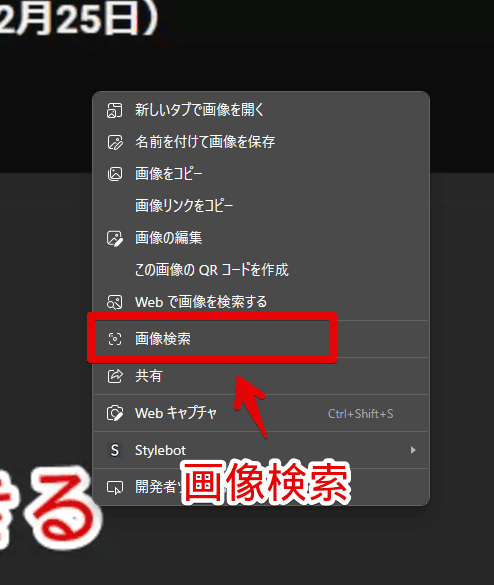
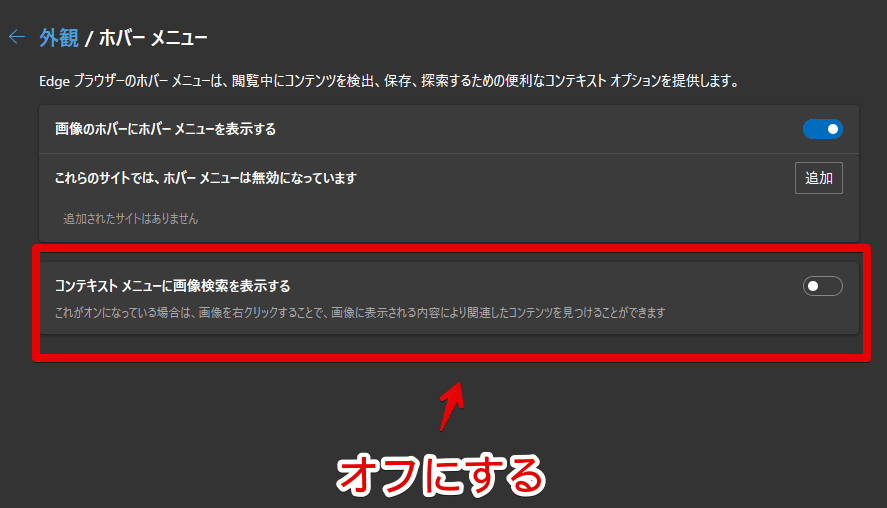
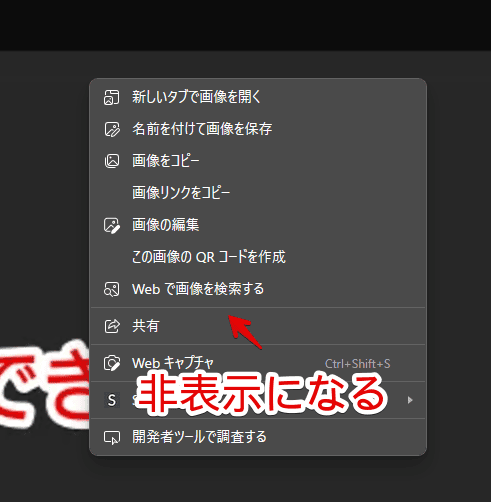
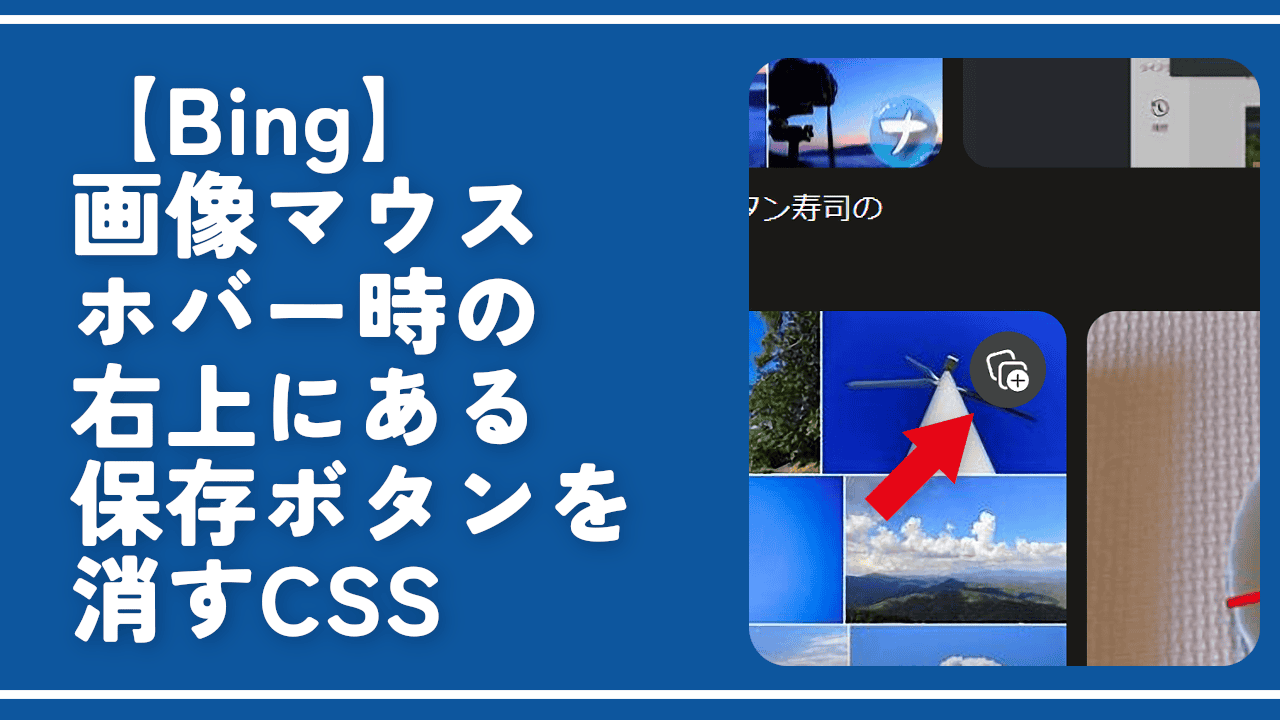
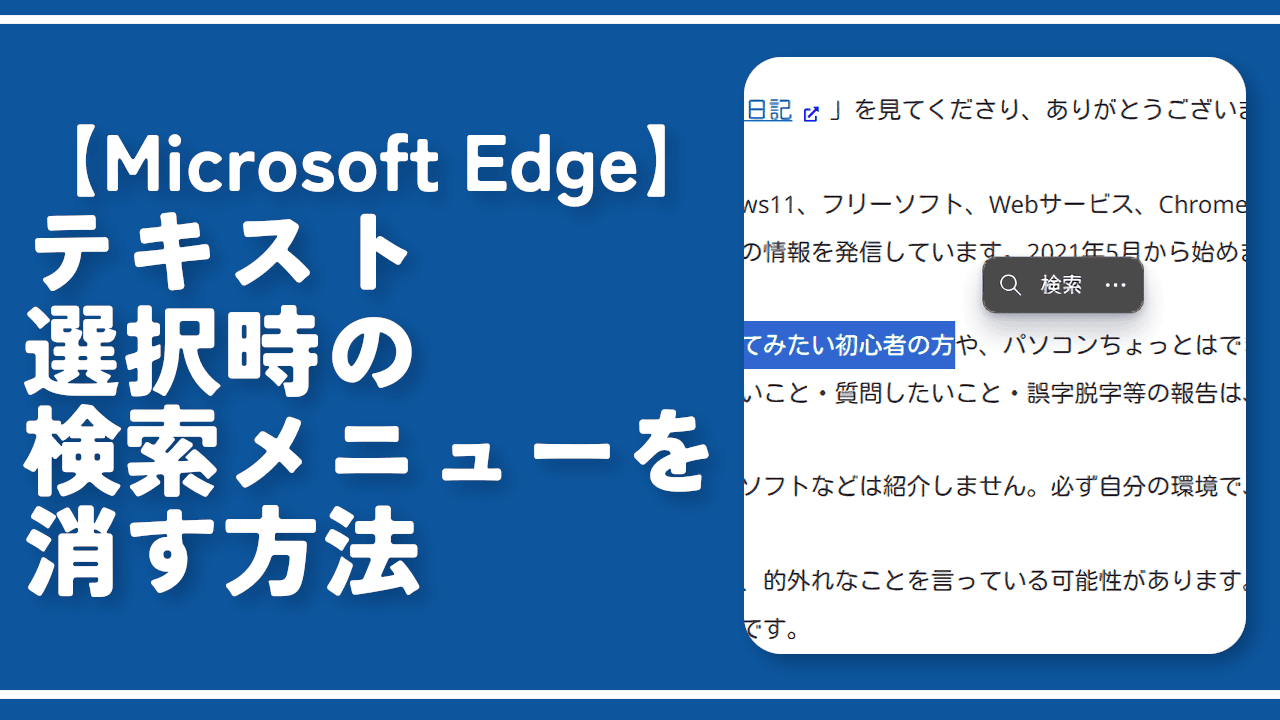

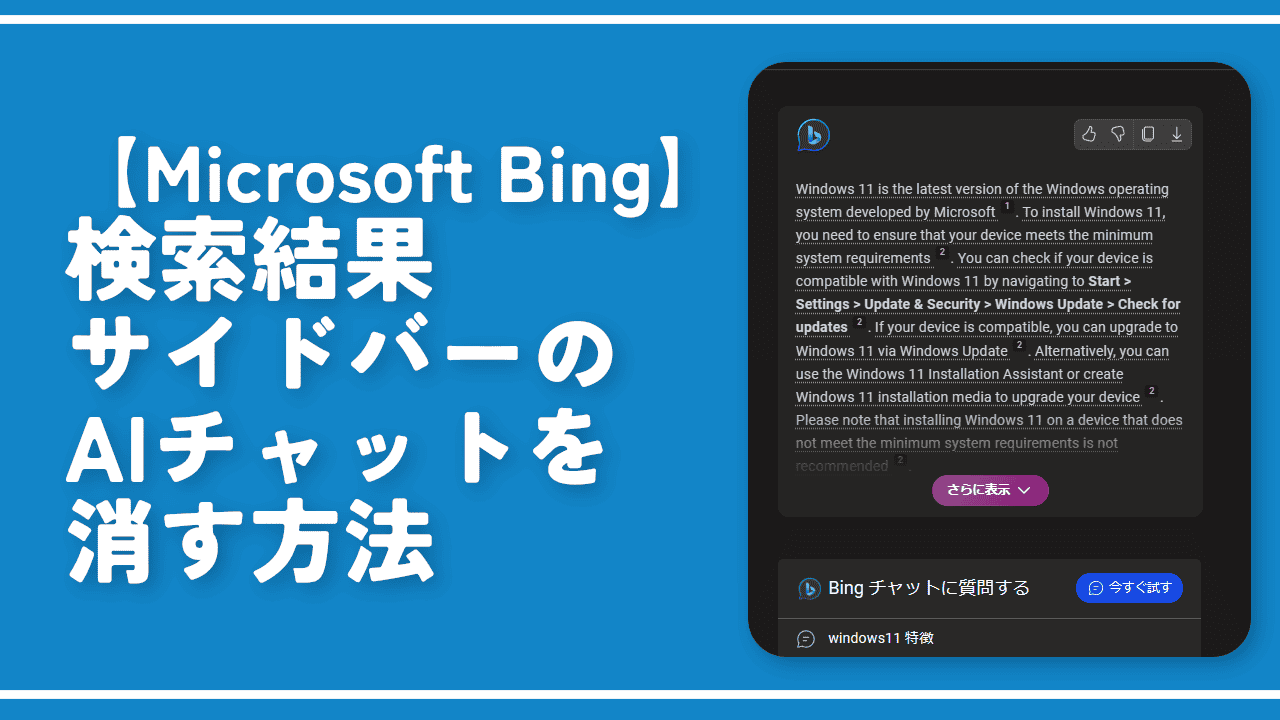
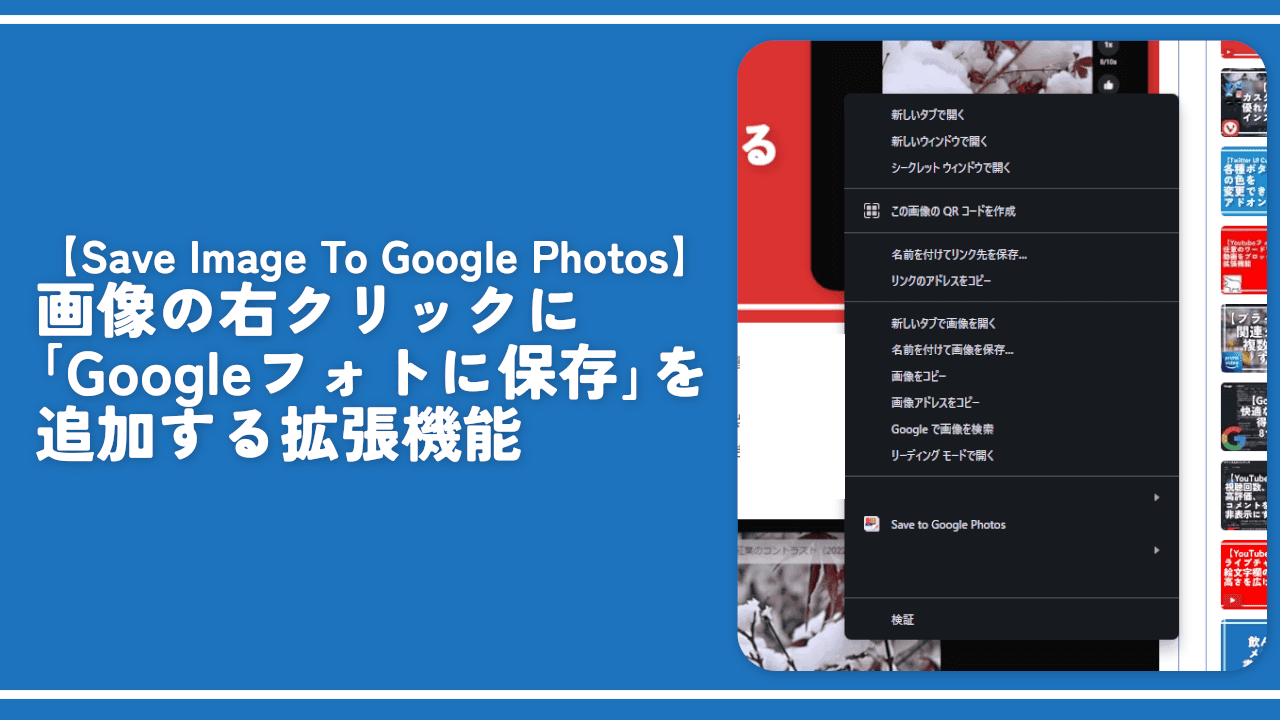
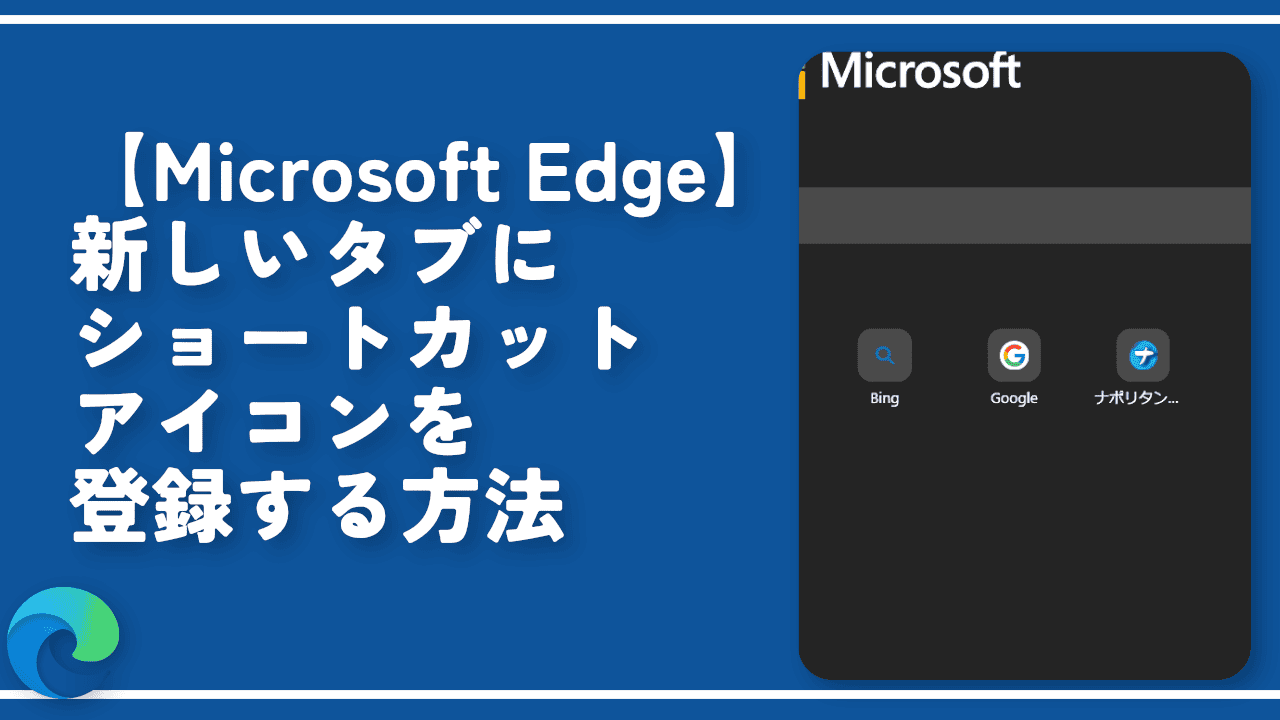
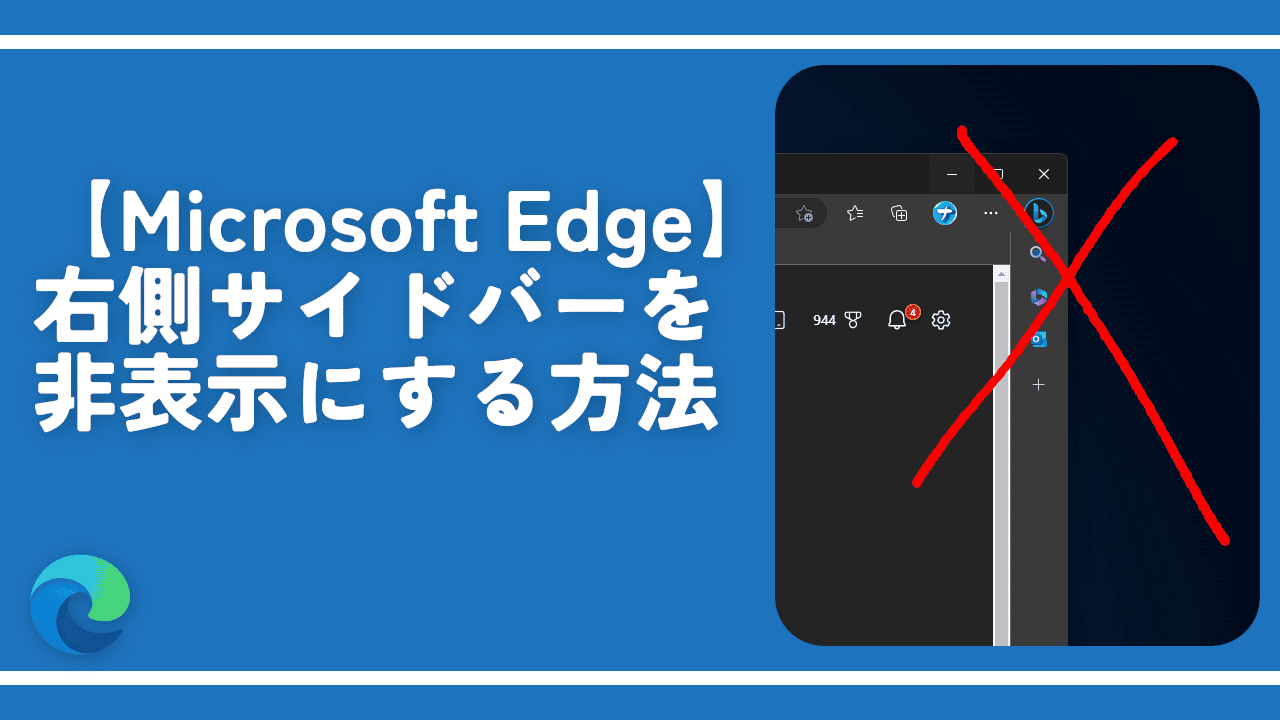
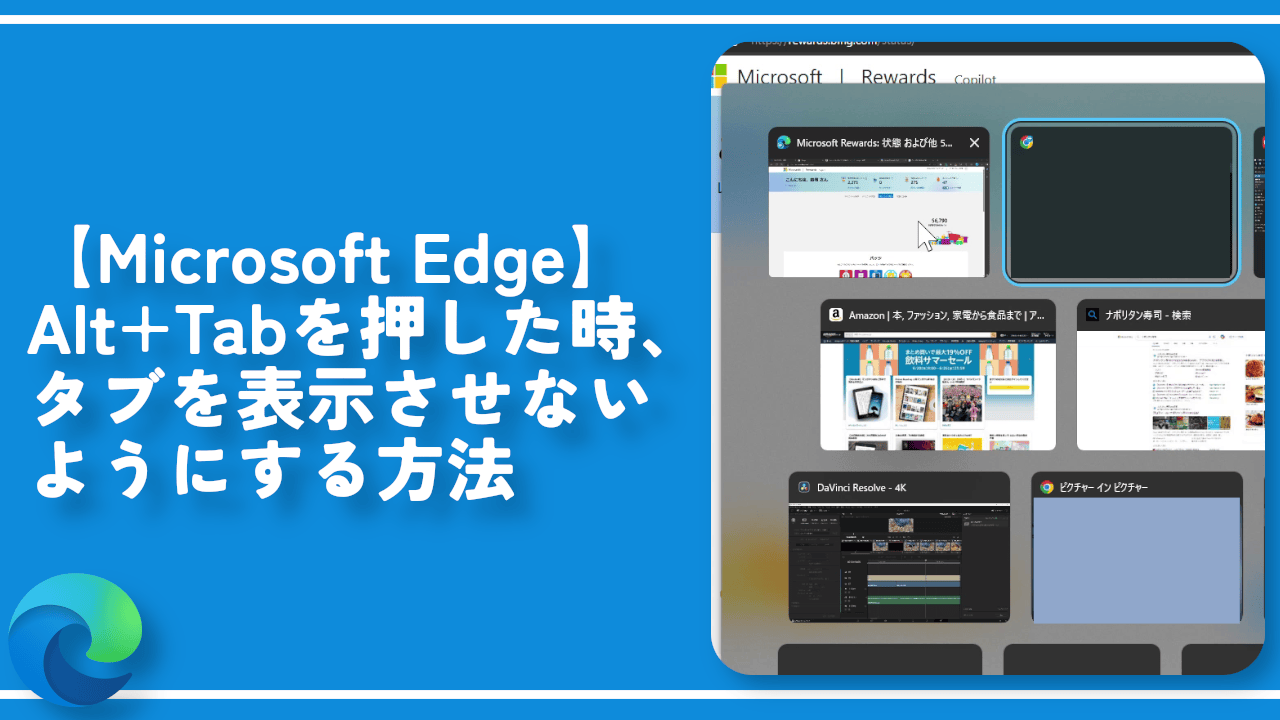
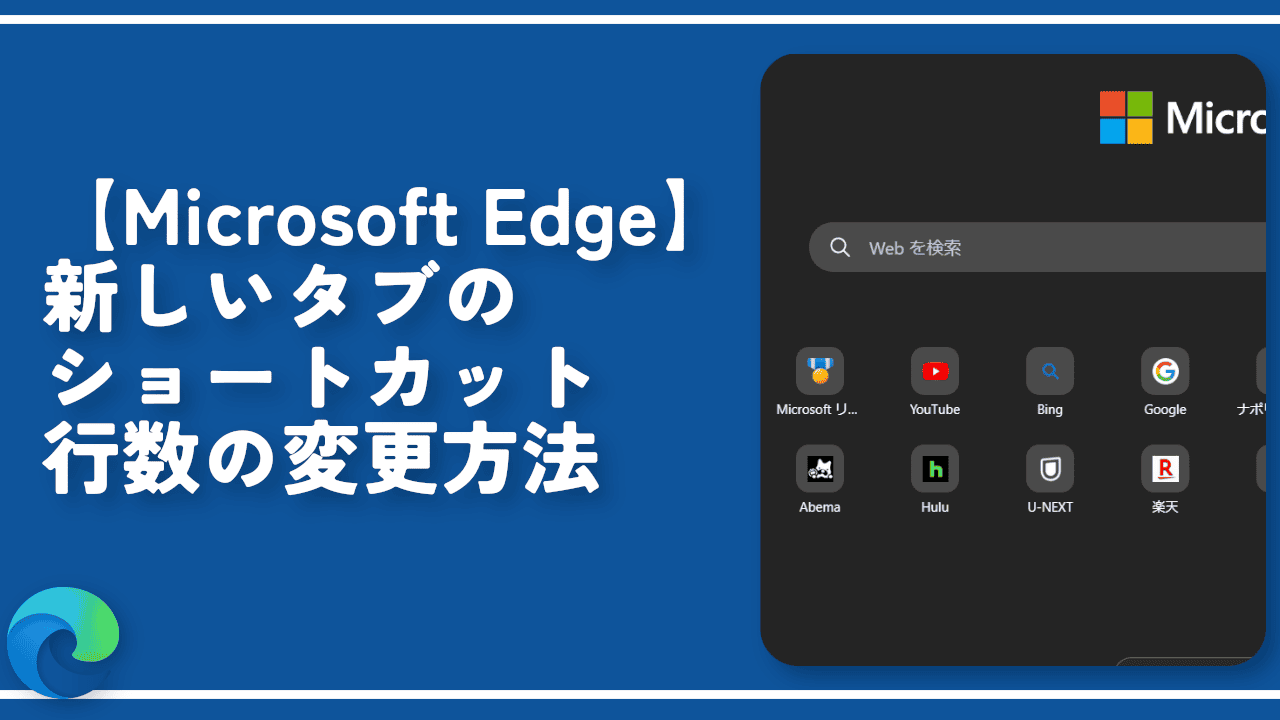

 【2025年】僕が買ったAmazon商品を貼る!今年も買うぞ!
【2025年】僕が買ったAmazon商品を貼る!今年も買うぞ! 【Amazon】配送料(送料)の文字を大きく目立たせるCSS
【Amazon】配送料(送料)の文字を大きく目立たせるCSS 【TVer】嫌いな特定の番組を非表示にするCSS。邪魔なのは消そうぜ!
【TVer】嫌いな特定の番組を非表示にするCSS。邪魔なのは消そうぜ! PixelからXiaomi 15 Ultraに移行して良かった点・悪かった点
PixelからXiaomi 15 Ultraに移行して良かった点・悪かった点 【DPP4】サードパーティー製でレンズデータを認識する方法
【DPP4】サードパーティー製でレンズデータを認識する方法 【Clean-Spam-Link-Tweet】「bnc.lt」リンクなどのスパム消す拡張機能
【Clean-Spam-Link-Tweet】「bnc.lt」リンクなどのスパム消す拡張機能 【プライムビデオ】関連タイトルを複数行表示にするCSS
【プライムビデオ】関連タイトルを複数行表示にするCSS 【Google検索】快適な検索結果を得るための8つの方法
【Google検索】快適な検索結果を得るための8つの方法 【YouTube Studio】視聴回数、高評価率、コメントを非表示にするCSS
【YouTube Studio】視聴回数、高評価率、コメントを非表示にするCSS 【Condler】Amazonの検索結果に便利な項目を追加する拡張機能
【Condler】Amazonの検索結果に便利な項目を追加する拡張機能 これまでの人生で恥ずかしかったこと・失敗したことを書いてストレス発散だ!
これまでの人生で恥ずかしかったこと・失敗したことを書いてストレス発散だ! 【2025年】当サイトが歩んだ日記の記録
【2025年】当サイトが歩んだ日記の記録